Mot de passe de sauvegarde iPhone oublié ? Voici ce qu'il faut faire !
Oublier le mot de passe de sauvegarde de l'iPhone peut être stressant mais découvrons comment résoudre ce problème.
• Enregistré à: Des solutions pour faire fonctionner iOS • Solutions éprouvées
Oublier le mot de passe de sauvegarde de votre iPhone peut s'avérer très pénible. Cela signifie non seulement que vous ne pouvez pas accéder à vos données, mais aussi que vous ne pouvez pas restaurer votre téléphone en cas de problème.
Il existe toujours des risques que vous oubliez le mot de passe de sauvegarde de votre iPhone. Heureusement, vous avez une chance de récupérer votre mot de passe. Ainsi, si vous avez des difficultés à vous souvenir du mot de passe de sauvegarde de votre iPhone, ne désespérez pas. Il existe encore des moyens de le récupérer !

- Partie 1 : Aperçu du mot de passe de sauvegarde de l'iPhone
- Partie 2 : 5 solutions en cas d'oubli du mot de passe de la sauvegarde de l'iPhone
- Essayez tous les mots de passe que vous avez utilisés sur votre iPhone
- "Réinitialiser tous les paramètres" via "Paramètres"
- Trouvez votre mot de passe dans le trousseau de clés de macOS
- Sélectionnez "Sauvegarder maintenant" via iCloud pour supprimer le mot de passe
- Dr. Fone - Déverrouillage de l'écran

- Partie 3 : 3 astuces pour vous aider à vous souvenir des mots de passe
Partie 1 : Aperçu du mot de passe de sauvegarde de l'iPhone
L'iPhone est sécurisé par une combinaison qui constitue le mot de passe de sauvegarde. Les mots de passe, les paramètres Wi-Fi, l'historique du navigateur et les dossiers médicaux sont des informations sensibles qu'un appareil crypté peut sauvegarder.
N'oubliez pas que ce mot de passe n'est pas le même que votre identifiant Apple ou votre code secret (la séquence que vous saisissez pour déverrouiller l'iPhone).
Note :
Le cryptage des sauvegardes n'est pas activé par défaut. Vous n'aurez besoin d'activer l'option de cryptage de sauvegarde que la première fois que vous utiliserez iTunes ou Finder. Après cela, chacune de vos sauvegardes se cryptera automatiquement.
Alors, si vous choisissez de stocker vos sauvegardes dans iCloud, il cryptera automatiquement toutes vos données à chaque fois.
Pour obtenir le mot de passe de la sauvegarde cryptée d'iTunes :
Étape 1 : Ouvrez iTunes
Lancer iTunes est la première chose à faire si vous avez un ordinateur Mac fonctionnant sous Mojave 10.14 ou une version plus ancienne du système d'exploitation. En revanche, si vous utilisez le système d'exploitation Mac connu sous le nom de Catalina 10.15, vous devez exécuter l'application Finder.
Étape 2 : Reliez votre iPhone à votre PC
À ce stade, il faut utiliser un câble USB pour connecter l'appareil à un ordinateur. L'étape suivante consiste à trouver le gadget sur votre ordinateur de bureau ou votre appareil portable.
Étape 3 : Commencez le processus de cryptage
Sélectionnez l'option Crypter la sauvegarde locale dans la section Sauvegardes directement à partir de l'onglet Résumé ou Général de la section Sauvegardes.

Étape 4 : Créez un mot de passe
Lorsque vous y êtes invité dans la fenêtre, créez un mot de passe pour le compte. Veillez à ce qu'il soit à la fois puissant et simple à retenir. Vous pouvez également l'enregistrer dans un endroit sûr pour vous aider à vous en souvenir plus tard.
Après avoir défini le mot de passe, toutes vos sauvegardes précédentes seront immédiatement écrasées et cryptées automatiquement. Faites-en une priorité pour vous assurer que la procédure de cryptage se termine efficacement.
Partie 2 : 5 solutions en cas d'oubli du mot de passe de la sauvegarde de l'iPhone
1. Essayez tous les mots de passe que vous avez utilisés sur votre iPhone
La méthode habituelle que chaque personne essaie pour la première fois est de saisir tous les codes d'accès disponibles. Même s'il s'agit de la technique la plus simple, il est toujours possible que vous en manquiez un. Par conséquent, réfléchissez à tous les mots de passe que vous pouvez saisir et qui sont énumérés ci-dessous.
- Le mot de passe pour se connecter à l'ordinateur
- Le mot de passe pour accéder à l'identifiant Apple
- Le mot de passe pour accéder aux données cryptées sur le disque dur.
- Le mot de passe pour accéder à divers sites web
- Le mot de passe pour se connecter à l'ordinateur
- Le mot de passe pour le réseau mobile
- Le mot de passe pour le compte de messagerie
- Code d'accès pour l'administrateur
- Code d'accès pour l'iPhone
2. "Réinitialiser tous les paramètres" via "Paramètres"
Pour commencer, rendez-vous dans l'application Paramètres de votre appareil iOS, puis choisissez Général, suivi de Réinitialiser.

Vous pouvez maintenant aller dans Réinitialiser tous les paramètres et confirmer en entrant le code de sécurité lorsque vous y êtes invité. Ensuite, votre téléphone passera automatiquement par le processus de réinitialisation et reviendra à ses paramètres par défaut.
Vous pouvez également vous débarrasser du mot de passe de la dernière sauvegarde sans supprimer d'autres applications ou d'autres données.

Utilisez un câble USB pour relier votre iPhone à votre PC. Regardez la petite icône iOS dans la figure ci-dessous. Cliquez simplement dessus.

Passez à la Page résumé et faites-y votre sélection pour L'ordinateur. Après avoir sélectionné Cryptage de la sauvegarde locale, vous devez créer un nouveau mot de passe. Une fois que vous avez appuyé sur l'option Sauvegarder maintenant, attendez qu'iTunes crée un nouveau mot de passe pour vous.
3. Trouvez votre mot de passe dans le trousseau de clés de macOS
Étape 1 : Ouvrez l'Accès au trousseau de clés en allant dans Application > Utilitaires >Accès au trousseau de clés une fois que votre Mac a démarré.
Étape 2 : Vérifiez la présence d'une sauvegarde de votre iPhone en la saisissant dans le champ de recherche et en la recherchant.
Étape 3 : Double-cliquez sur l'option Afficher le mot de passe, puis choisissez-la dans le menu déroulant. Ensuite, saisissez le mot de passe du trousseau de clés. Finalement, le mot de passe de sauvegarde de votre iPhone s'affichera.

4. Sélectionnez "Sauvegarder maintenant" via iCloud pour supprimer le mot de passe
Si vous avez déjà une sauvegarde stockée dans iCloud, vous pouvez l'utiliser pour la récupération.
Pour commencer, allumer le gadget et recherchez l'écran "Bonjour". Si vous avez déjà configuré votre iPhone, vous devez supprimer ou retirer tout le matériel avant de continuer.
Accédez au menu Applications et Données et choisissez l'option Restaurer à partir d'une sauvegarde iCloud.
Après avoir réussi à vous connecter avec votre identifiant Apple, choisissez Sauvegarder.

Pendant la période de restauration du système, il est essentiel que la connexion Wi-Fi reste active.
5. Dr. Fone - Déverrouillage de l'écran
Avec Dr.Fone - Déverrouillage de l'écran, il est facile de suivre toutes les étapes pour se débarrasser du mot de passe de la sauvegarde iTunes.
Étape 1 : Après avoir installé Dr.Fone, ouvrez-le et cherchez le bouton rouge Déverrouillage de l'écran.

Étape 2 : Dans l'interface de déverrouillage de l'écran, appuyez sur Enlever le cryptage de la sauvegarde iTunes dans le coin inférieur droit pour avancer.

Étape 3 : Lorsque vous arrivez sur cette page, utilisez un câble USB pour connecter votre appareil iOS au PC. Si Dr.Fone peut trouver cette connexion, vous verrez l'image ci-dessous.
Avant de cliquer sur Enlever maintenant, veuillez lire attentivement les trois notes suivantes :
- Assurez-vous de désactiver Trouver mon iPhone.
- N'ouvrez pas iTunes lorsque vous effectuez cette opération.
- Votre appareil va redémarrer.
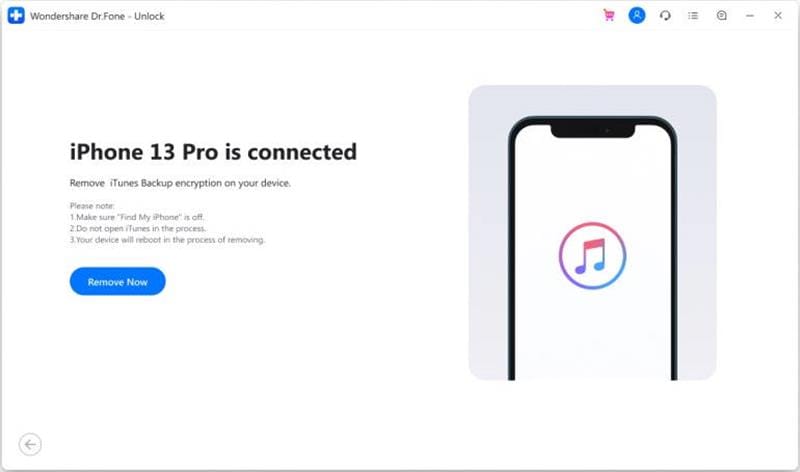
Étape 4 : Dr.Fone peut vérifier votre sauvegarde iTunes et l'effacer par lui-même. Ce cryptage sera effacé lorsque la barre de progression atteindre 100%. Cela ne prendra que peu de temps.
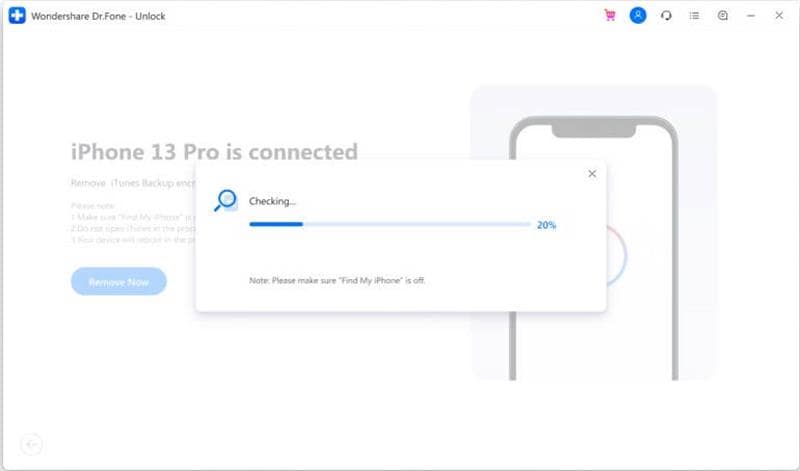
Étape 5 : Le cryptage de la sauvegarde iTunes a été enlevé avec succès ! Désormais, vous pouvez facilement sauvegarder, restaurer, déplacer ou effacer votre appareil.
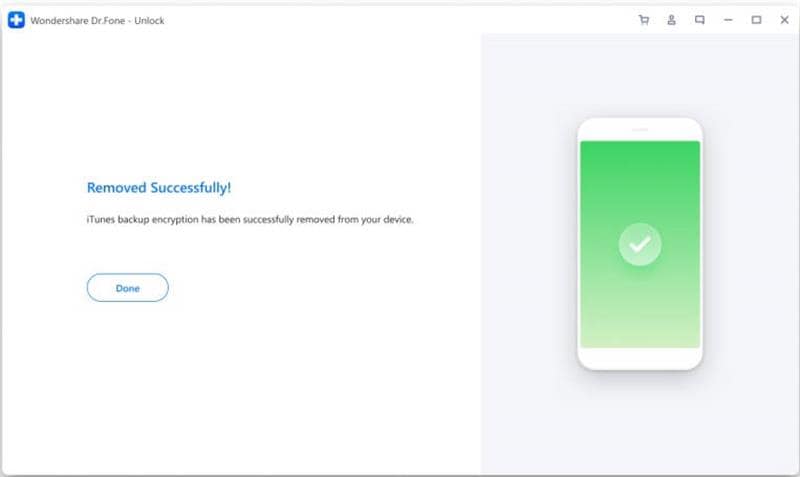
Partie 3 : 3 astuces pour vous aider à vous souvenir des mots de passe
Si vous possédez un iPhone, vous savez qu'il peut être difficile de garder une trace de tous vos mots de passe. Qu'il s'agisse du mot de passe de votre messagerie ou de votre identifiant bancaire, il y a une multitude de codes différents à retenir.
Voici trois astuces pour vous aider à garder une trace de vos mots de passe et ne pas avoir à stresser la prochaine fois que vous ne pourrez pas vous connecter à votre compte.
- Activez "Remplissage automatique" dans "Paramètres"
Vous pouvez activer Remplissage automatique dans l'application Réglages. Cela va permettre à votre iPhone de remplir automatiquement les mots de passe lorsque vous visitez des sites web et des applications. Il vous suffit de vous assurer que vous avez saisi le bon nom d'utilisateur et le bon mot de passe une fois, et votre iPhone enregistrera les informations, pour que que vous n'ayez pas à les saisir à nouveau.

- Essayez le trousseau de clés iCloud pour conserver vos mots de passe
Le trousseau de clés iCloud est un excellent moyen de conserver tous vos mots de passe en un seul endroit. Une fois que vous avez activé le trousseau de clés iCloud, tous vos mots de passe seront synchronisés sur tous vos appareils. Autrement dit, si vous créez un nouveau mot de passe sur votre ordinateur portable, il apparaîtra automatiquement sur votre iPhone.
- Utilisez Notes pour les mots de passe
Si vous cherchez un moyen simple de conserver tous vos mots de passe, essayez d'utiliser l'application Notes. Créez une nouvelle note et donnez-lui le titre "Mots de passe." Puis, ajoutez-le à la note chaque fois que vous créez un nouveau mot de passe.
Vous pouvez même ajouter une description du mot de passe, afin de vous rappeler à quel compte il correspond.
Conclusion
Un dernier conseil, sauvegardez vos mots de passe nouvellement créés en toute sécurité. Plutôt que de les écrire dans le bloc-notes de l'iPhone, vous devriez les sauvegarder dans un endroit sûr.
Toutefois, quel que soit le niveau de sécurité de votre gadget, une fuite de mot de passe peut se produire, vous renvoyant dans des situations désagréables que vous ne pouvez même pas concevoir. Il est préférable d'utiliser Dr.Fone - Déverrouillage de l'écran dès que vous rencontrez un problème !






Blandine Moreau
Membre de l'équipe d'experts Dr.Fone, axé sur la résolution des problèmes d'utilisation du téléphone mobile.